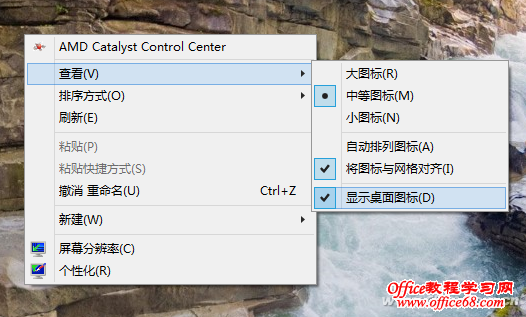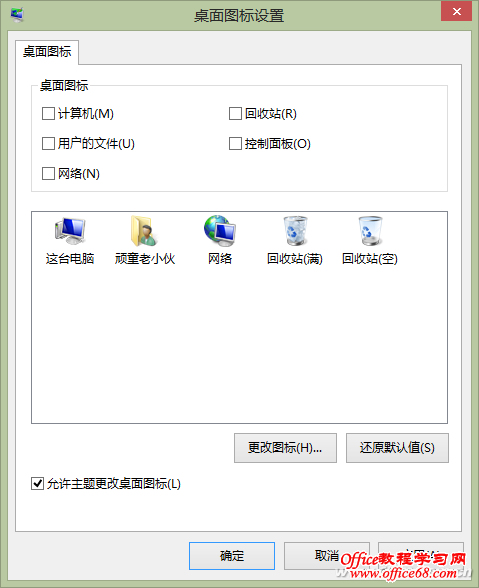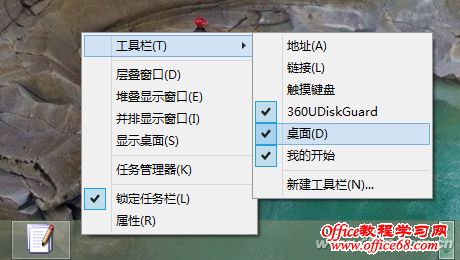|
最完美的桌面不是图标排布多么合理的桌面,而是没有图标的桌面,因为那样可以让桌面背景呈现出最佳视觉表现。但是,图标移走造成的直接结果就是程序资源访问的不方便。这个矛盾如何解决? 1. 藏起桌面图标方法多 鼠标右击桌面空白处,在弹出菜单中选择“查看→显示桌面图标”,去掉该项前的对钩,即可藏起桌面(图1)。这是一个“乒乓”开关,藏起桌面后再度显示也要从这里设置。
还可以将桌面所有快捷方式的“属性”统统设置为“隐藏”,然后从“文件夹选项”窗口中选中“查看→不显示隐藏的文件、文件夹和驱动器”一项来藏起桌面图标。但以此法隐藏桌面图标后,可能会发现“回收站”等系统图标依然还在桌面上,这时可通过“控制面板→外观和个性化→个性化→更改桌面图标”,选择去掉桌面上显示的系统图标(图2)。
小技巧: 还可以用专门的桌面美化软件(如“酷点桌面”),实现图标的一键隐藏。酷点桌面支持Windows 8.1及低版本Windows,软件安装后有其自身的图标管理桌面面板占据桌面,但可通过右键选择关闭所有面板。通过双击桌面空白处,可以方便隐藏所有桌面图标。 2. 桌面无图标程序也访问 桌面图标移走后,虽然桌面清爽了,但访问原来桌面上的图标成了问题。这时,我们可以借用任务栏的空白区域来解决问题。 在任务栏的空白处点击鼠标右键,在弹出菜单中选择“工具栏→桌面”(图3),之后,我们看到任务栏上出现一个“桌面”文字按钮,点击该按钮可见原来桌面上的所有内容都出现在菜单中了(图4)。
3. 巧解任务栏“桌面”繁乱 桌面图标以菜单方式安放到任务栏后,“桌面”菜单中的内容就会变得繁杂,尤其是当桌面图标数量比较多时更是如此。这时,可以用分组的方法来解决任务栏“桌面”图标杂乱的问题。 火速链接: 如何将繁乱的桌面图标用分组的方式组织在系统任务栏上,详情参见本刊2014年6期P38《自建优于开始菜单的多级菜单》。 |